Za neke vlasnike osobnih računala, činjenica da je bilo koja grafička kartica zagrijana, diskretna i ugrađena u čipset ili centralni procesor, prava je objava.
Zašto se to događa? Koji je razlog za grijanje grafičke kartice? Sve je jednostavno objašnjeno: u srcu modernog video adaptera je grafički procesor koji se sastoji od miliona elektronskih ključeva - tranzistora. Iako je trenutna potrošnja svake od njih zanemariva, njena ukupna vrijednost je relativno velika.
Kao što je poznato iz kursa fizike, kada struja prolazi kroz vodič, temperatura potonjeg raste. Efekat je mnogo izraženiji na visokim frekvencijama, koje se dešavaju u video karticama. Ovo se može izbjeći samo korištenjem supravodiča na apsolutnoj nuli.
Dakle, ako se video kartica zagrije, to ne znači da je došlo do kvara.
Međutim, na forumima se ova tema prečesto povećava. Zašto je tema široko diskutovana? Razlog za to je što se ponekad video kartica previše zagrijava, što zabrinjava vlasnika računala.
Sa ugrađenim varijantama problema se ne javlja - moderni masivni lako rasipaju preko 100 vati što je više nego dovoljno. Štaviše, njihova brzina je nekoliko puta lošija u odnosu na mainstream-klasu diskretnih adaptera, tako da frekvencija rada i broj tranzistora nije dovoljna za stvaranje visokog opterećenja, koje prevazilazi efikasnost sistema hlađenja. Drugim riječima, utikač spojen na matičnu ploču često se zagrijava.
Jedno od najtežih pitanja na koje se ne može tačno odgovoriti je: "Koja je temperatura video kartice koja se smatra normalnom?". Možete samo grubo odrediti dozvoljenu toplinu. Najbolje rješenje je otići na stranicu proizvođača grafičkog procesora (ne cijelu video karticu) iu opisu određenog modela pronaći vrijednost dozvoljene temperature. Treba imati u vidu da postojeći poluprovodnički tranzistori ne dozvoljavaju stvaranje dva apsolutno identična, tako da uvijek postoji mala "varijacija" parametara u serijama, ali unutar granice pogreške. To dovodi do činjenice da jedna grafička kartica može da radi na 70 stepeni, a druga, potpuno ista, na samo 60. Zbog toga, ako se video kartica zagreva, vlasnici ponekad ukazuju na najrazličitije temperature svojih video kartica istog modela. U nedostatku podataka o grejanju na vebsajtu proizvođača, moguće je kompromis - saznati 3-4 korisničke vrednosti i odrediti prosek. Ako za vrijeme rada "teške" trodimenzionalne aplikacije (računalne igre) grijanje ne prelazi 70 stupnjeva, onda nema razloga za zabrinutost.
Postoji nekoliko razloga za povećanje temperature:
Prljavština na radijatoru na video kartici. Činjenica je da sve računarske komponente treba čistiti od prašine 2-3 puta godišnje, ali ovo pravilo se rijetko prati - otuda i problem;
Zaustavite ventilator za hlađenje (ako postoji);
Napon generisan od strane jedinice za napajanje ne odgovara traženim vrednostima. Jeftini kompjuteri se moraju mijenjati svakih 1-2 godine, jer zbog njihovog lošeg kvaliteta, nakon određenog vremena, parametri počinju „plutati“, ometajući rad svih komponenata;
Termička pasta za sušenje. Između površine grafičkog procesora i radijatora nalazi se srednja - termička mast. Vremenom gubi svoja svojstva i zahtijeva zamjenu;
Hardverski kvarovi same grafičke kartice. Česti uzrok je otečeni elektrolitički kondenzator. Takođe, neki modeli iz nVidia (na primer, 9600 GT) postali su poznati po tome što je nakon jedne ili dve godine uništeno lemljenje nogu procesora, što je dovelo do nepredvidivih posledica - od porasta temperature do potpune inoperabilnosti čipa;
Najčešći razlog je nepravilna cirkulacija vazduha u unutrašnjosti. sistemska jedinica. Ako se sa bočnim poklopcem sistemske jedinice ukloni, grijanje ostaje u prihvatljivim granicama, onda je vrijedno razmišljati o dodatnim ventilatorima.
Zdravo prijatelji. Ako se vaš laptop zagreje kao moj, onda ćemo ga popraviti zajedno. Izmislio sam kontrolna lista za devet tačakakoje moramo da uradimo. Moj laptop, kao i vaš, nije savršen i vreme je da saznate zašto se laptop zagreva, šta da radi i kako najbolje brzo rešite ovaj problem?
Radićemo zajedno! Pišem ovaj članak upravo sada i radim sve što sam rekao, a vi me pratite na drugoj strani ekrana. Glavna stvar je da ne govorite i ne kažete da se vaš laptop ne greje zbog ovih razloga. Prvo ih riješite, a zatim donesite vlastite zaključke! Imam ukupno 9 koraka, ali najvjerovatnije ćete vidjeti rezultat nakon prvih četiri poena.
Osnovni koraci
Provjerite što se posebno zagrijava
Ako se laptop zagreje i moguće je do te mjere da se sam isključi, onda prije svega morate razumjeti koji se dio najviše zagrijava. Temperaturu glavnih komponenti (procesor, grafičku karticu, hard disk) možete saznati pomoću posebnog programa AIDA64.
Preuzmite AID64 i instalirajte ga. Nakon pokretanja, idite na odjeljak Računalo, a zatim na karticu Senzori.
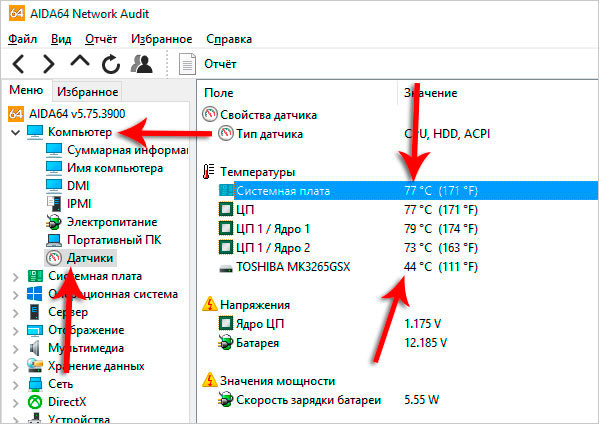
Ovdje vidimo temperaturu procesora, grafičke kartice i tvrdih diskova. U stvari, na mojoj fotografiji možete videti da procesor dobija najviše (77 stepeni). Ako vaš laptop ima visoku temperaturu svih delova, onda još više morate da uradite sledeće korake.
Ako ne znate koja je temperatura norma, onda za vas imam članak na ovu temu.
Prelazimo na drugi korak, u kome ćemo početi da izvodimo akcije koje imaju za cilj smanjenje stepena pregrevanja delova.
Uklonite pokrenute programe
Ako je vaš laptop vruć, prerano je za paniku. Za početak, dozvolite mi da vam objasnim sledeće: što više učitavate laptop, to se više zagreva. A to znači da što više programa radi, što duže sviramo, rjeđe ostavljamo laptop i slično, što se više pregrijava.
Nemojte misliti da to nije važno. Uzmi ovaj korak ozbiljno!
Pritisnite kombinaciju tipki WIN + R na tipkovnici i upišite pokrenut program, a zatim kliknite OK.
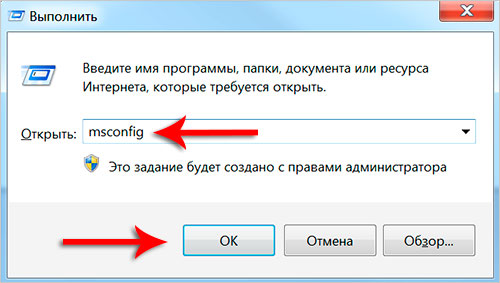
Otvorite karticu i poništite izbor programa koji se ne bi trebali pokrenuti na računalu.
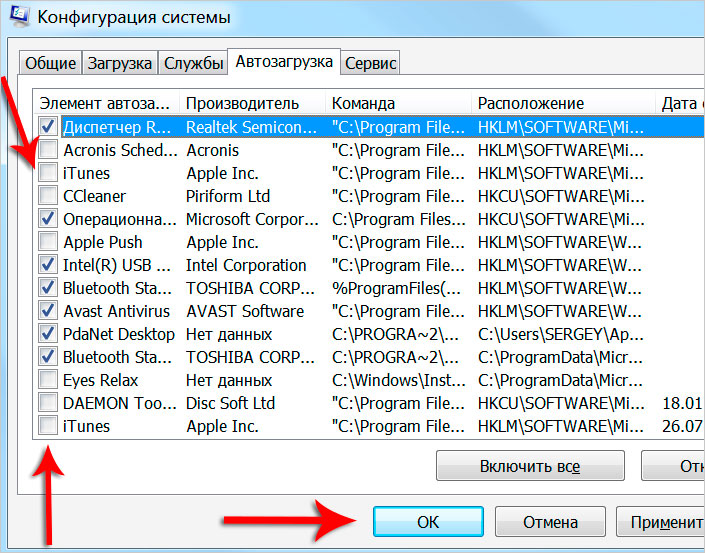
Takođe obratite pažnju na oblast obaveštenja (sistemska paleta). Tu ste verovatno već pokrenuli desetak programa. Zatvori nepotrebno.
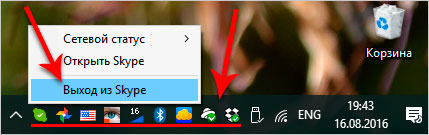
Samo nemojte reći da je vaš laptop jako vruć ne zbog toga. Slažem se s vama da možda ne zbog toga, ali MOŽDA MOŽE, ZATO ŠTO JE! Moramo raditi svaki korak. Činjenica je da što više programa radi, to je procesor više opterećen i, shodno tome, generiše više toplote!
Očistite hladnjak
Obična kućna prašina - Ovo je najčešći razlog zašto se laptop pregreje i isključuje sam od sebe. Prašina se svakodnevno akumulira u slučaju laptopa. Uglavnom se postavlja na radijator i ventilator. Zamislite koliko prašine može da se akumulira za 1-2 godine? Neki korisnici ne čiste svoj laptop i 3 i 5 godina. HORROR!


Ako nemate iskustva u rastavljanju i čišćenju laptopa, naravno da bih, na vašem mjestu, vjerovala ovom poslu stručnjaku. Bolje je platiti majstoru nego da slučajno nešto razbije prilikom rastavljanja i čišćenja.
Ovaj korak je veoma važan, nemojte ga propustiti!
Namazati novu termalnu mast
Kada čistite laptop, ne zaboravite naneti novu termalnu mast (Termička mast je supstanca koja poboljšava prenos toplote od procesora do radijatora). Obično se za nekoliko godina termička pasta suši, baš kao što je laptop začepljen prašinom. Ako majstor čisti vaš laptop, neće zaboraviti da nanese pastu, ali ako ste sigurni u svoje sposobnosti i rizikujete da sve uradite sami, onda ne zaboravite termalnu pastu.

Kupi hladnjak
Moj prijatelj koristi jastučić za hlađenje za svoj laptop i prilično je zadovoljan s njim. Kaže da to pomaže, ali naravno ne 100%. Jednom smo se okupili u mom stanu da igramo kompjuterske igre i on je zaboravio svoj štand. I šta misliš? Laptop je pregreo i ugasio se nakon 30 minuta, uprkos činjenici da kod kuće nije bilo takvog neprijatnog efekta sa rashladnim jastukom.

Ako možete, kupite sebi dobru ponudu!
Nemojte učitavati softver koji zahteva zahtev za laptop
Imao sam ovo 100 puta. Pokrenuo sam pretraživač i otvorio nekoliko lokacija tamo, photoshop s vremena na vrijeme i uredio video. U isto vrijeme uspio sam se upisati u Skype. Nije iznenađujuće, laptop je zagrijan i isključen.

Ne morate da punite laptop. Ako se zagrije, morate prihvatiti i isključiti sve dodatne programe. Ako smo na Internetu, zatvaramo photoshop, skype, mail, torrent i sve ostalo. U ovom slučaju, u pretraživaču, otvaramo NE više od 2 kartice i ne pokrećemo više od jednog videa!
Smanjite potrošnju energije
Dakle, već smo uzeli u obzir da je potrebno očistiti uređaj od prašine, primijeniti termalnu pastu, ne opterećivati sustav i poželjno je koristiti rashladni jastuk. Ali šta ako je tako laptop još uvek zagreva, šta još možete da uradite?!
Više puta sam na internetu pročitao da metoda, uz smanjenje potrošnje energije, smanjuje zagrijavanje uređaja za red veličine. Pokušajmo i ovaj metod.
Idi na napajanje. Da biste to uradili, kliknite desnim tasterom miša na početak i izaberite. Ili pokrenite program preko kontrolne table.
![]()
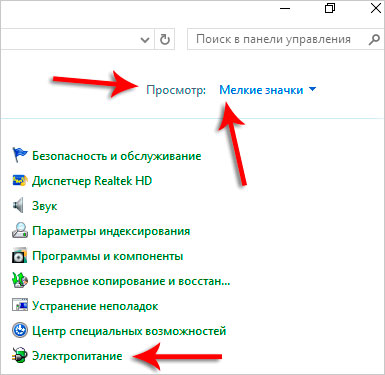
U prozoru koji se otvara, prvo što preporučujem je da smanjite svetlinu ekrana.
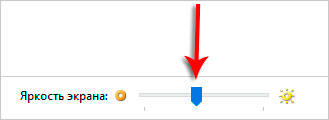
Sada gledamo da se uključi tip strujnog kruga napajanja. Balanced. Tamo pritisnemo dugme Podešavanje napajanja.
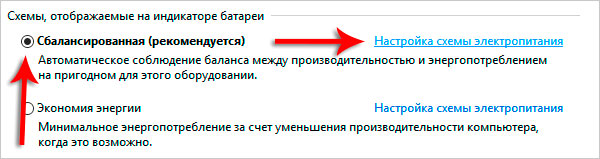
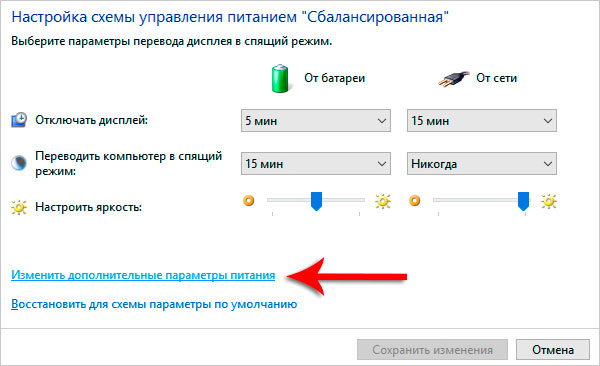
Spuštamo se na dno, nalazimo tačku. Otvorimo ga i uđemo unutra. Maksimalno stanje procesora. Stavili smo 95% u paragraf Na bateriji i na mreži.
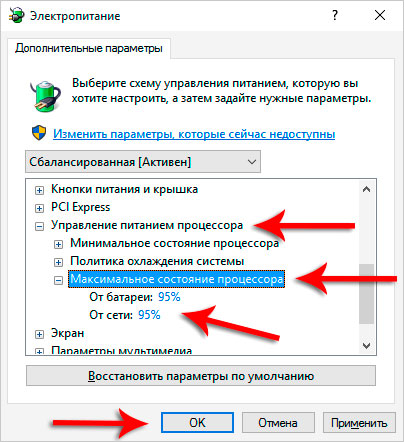
Šta smo uradili? Napravili smo ga tako da procesor nije radio punom snagom i shodno tome se nije toliko punio.
PAŽNJA! Ne preporučuje se postavljanje manje od 90% !!! (95% je bolje nego ja)
Zamijenite sustav hlađenja
U teškim slučajevima može biti potrebno zamijeniti sustav hlađenja. Sastoji se od ventilatora i bakrene cevikoji uklanjaju toplinu iz glavnih komponenti laptopa.
 Ako se ventilator pokvario ili se jako istrošio tokom mnogih godina i loše pokrije laptop, onda ga treba zamijeniti. Opet, ako nema iskustva u ovom slučaju, onda je bolje da ga poverite specijalistima. Oni će pokupiti ventilator za vaš laptop i uradit će sve da ga zamijene.
Ako se ventilator pokvario ili se jako istrošio tokom mnogih godina i loše pokrije laptop, onda ga treba zamijeniti. Opet, ako nema iskustva u ovom slučaju, onda je bolje da ga poverite specijalistima. Oni će pokupiti ventilator za vaš laptop i uradit će sve da ga zamijene.
Ali ovde ne treba žuriti. Ne zaboravite da još uvijek postoji deveti korak i dodatne savjete, kao i prvih 7 bodova koje najvjerojatnije još niste radili. Zamena rashladnog sistema je ekstreman slučaj !!! Uzmite si vremena.
Ponovo instalirajte prozore
Možda zvuči čudno, ali ponovno instaliranje operativnog sistema Windows u izvesnoj meri može da vas spasi od pregrevanja. Trik je da ih na nekim laptopovima zovem " trčanje", sistem je jako prljav
Razmotrite ovaj trenutak i ako niste ponovo instalirali sistem dugo vremena, onda je možda vrijeme da to uradite? Razmisli o tome.
Dodatni savjeti
Vaš laptop pregreva, šta da radite? Svakako pratite sve gore navedene korake i uzmite u obzir dodatne savjete, koji također mogu uštedjeti neke prijenosnike.
Ne stavljajte laptop na deku
Nadam se da se to ne odnosi na vas? Jednostavno nije moguće na laptopu zatvoriti ventilacione otvore kroz koje prolazi zrak. Ako stavite laptop na deku, on će bukvalno početi da se guši. Bez vazduha, on ne živi.

Nikada ne stavljajte laptop na deku, tepih, tepih ili drugo takvo mesto!
Ako imate isključuje laptop tokom igaraonda je 100% pregrejan! Šta da radim Obavezno izvršite korake u ovom članku, i naravno, ne preopterećujemo laptop dugim igrama. Ako igrate moderne igre, ograničite vrijeme na 30 minuta! Moramo prihvatiti. Ne možete dugo da igrate na laptopu u igri, ako se brzo zagreje.

Vaše sugestije u komentarima
 Pa, pitaću vas. Ako ste na bilo koji način pomogli riješiti problem pregrijavanja laptopazatim opisati proces u komentarima. Osim toga, ako imate svoj posao, svakako mu recite. Možda će vaši dodaci biti od velike pomoći drugim posetiocima!
Pa, pitaću vas. Ako ste na bilo koji način pomogli riješiti problem pregrijavanja laptopazatim opisati proces u komentarima. Osim toga, ako imate svoj posao, svakako mu recite. Možda će vaši dodaci biti od velike pomoći drugim posetiocima!
Nadam se da ovaj članak nije pisan uzalud, jako sam se trudio. Trebalo je oko deset sati da se napravi. Hvala na gledanju!
Video kartica ili video adapter je, jednostavno rečeno, elektronski uređaj koji pretvara grafičku sliku u formu koja je pogodna za dalji izlaz na ekran monitora. Ne možete reći da je ovo najviše važan element U konfiguraciji računara, međutim, ako želite da koristite moćne grafičke uređivače ili kao "teške" igračke, onda grafička kartica može postati najskuplja komponenta prilikom izgradnje računara. Uostalom, inače jednostavno ne možete raditi normalno ili igrati najnovije igre.
Za grafičku karticu je potrebna velika količina energije i, što je najvažnije, sposobna je generirati vrlo velike količine topline. U tom smislu, ovaj uređaj može postati vrlo vruć, pa čak i pregrijati, što je veoma nepoželjno priznati, jer kasnije može dovesti do problema sa performansama grafičke kartice. Dakle, performanse se mogu značajno pogoršati, na ekranu često, a ako uopšte ne pratite temperaturu video adaptera, onda nakon nekog vremena može jednostavno da propadne. S obzirom da je ovo često jedan od najskupljih komponenata računara, odbijanje gubitka će biti još veće. I dobro, ako je uređaj i dalje pod garancijom, a ako ne?
Danas bih želeo da govorim o tome šta tačno uzrokuje pregrevanje grafičke kartice i kako riješiti taj problem.
Simptomi pregrijavanja grafičke kartice
Počnimo sa opisom simptoma.
- Dakle, prije svega, to su suspenzije i kočenje u igrama, kao i kada radite u grafičkim urednicima. Istina, problemi u radu potonjih nisu nužno povezani sa grafičkom karticom, jer su takvi programi veoma zahtjevni za ostatak hardvera.
- Na ekranu se periodično mogu pojaviti artefakti u obliku tačaka ili pruga različitih boja. Istina, ne treba zaboraviti da je za neke grafičke kartice pojava artefakata prilikom preuzimanja određenih igara neka vrsta norme i često se ne može „tretirati“. U takvim slučajevima, morate tražiti informacije u istom Googleu.
- U sistemskoj jedinici možete čuti jak šum. Tako, hladnjak počinje raditi na grafičkoj kartici, koja često nema vremena za hlađenje. Ipak, snažno brujanje ne ukazuje uvijek na pregrijavanje grafičke kartice. Naprotiv, on često kaže da rashladni sistem radi i radi normalno. Pored toga, na tržištu postoji nekoliko modela u kojima se radijator koristi za hlađenje, a ne hladnjak. Poznato je da prvi uklanja toplotu mnogo gore, ali radi potpuno tiho.
- Konačno, tokom igre ili dok radite sa grafičkim uređivačem, visi se, pojavljuje se plavi ekran smrti i računar.
Pretpostavimo da imate jedan od simptoma pregrijavanja grafičke kartice. Kako točno znati da je problem upravo u grijanju? Samo jedan izlaz - koristite uslužni program koji prikazuje temperaturu video adaptera. Generalno, o tome sam dovoljno detaljno rekao na jednoj stranici, pa ću vas na kratko podsjetiti da možete raditi ovu operaciju koristeći programe kao što su SpeedFan, Everest, HWmonitor, itd. Koja od njih treba da koristite ovisi o vama, budući da svi ovi programi odlično rade sa zadatkom i pokazuju točnu temperaturu uređaja. Samo pokušajte da preuzmete program sa zvaničnog sajta da ne biste slučajno naleteli na virus.
Pokrenite program i pogledajte temperaturu video kartice. Ovdje treba napomenuti da bez opterećenja temperatura može varirati između oznaka od 30-55 ° C (ovisi o uređaju), a pod opterećenjem njegova temperatura može doseći i do 80 ° C, ako je igra vrlo zahtjevna. Ako program pokaže mnogo veće vrijednosti, onda je problem definitivno tu i pokušaćemo ga sada riješiti.
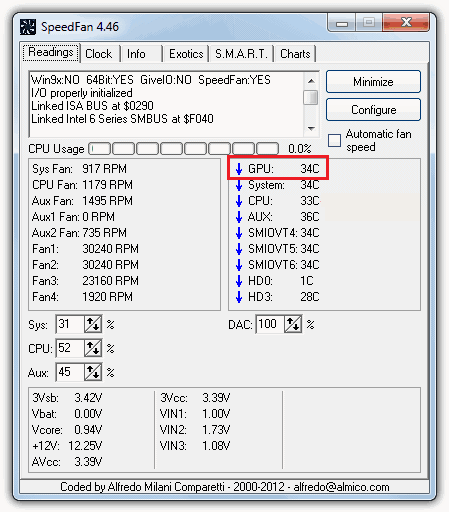
Kako se nositi s pregrijavanjem?
Ako niste imali poteškoća sa pregrejavanjem i oni su nedavno počeli, onda je problem najvjerovatnije da se prašina nakupila unutar sistemske jedinice i da je definitivno mnogo toga akumulirano. Šta da radim Treba da se oslobodimo prašine.
Prvo, isključite računar i isključite sistemsku jedinicu iz mreže. Nakon toga, pažljivo uklonite bočni poklopac (to se može učiniti samo ako računalo nije pod garancijom, inače možete izgubiti) i pokušajte ukloniti prašinu s četkom. U principu, možete koristiti usisivač, ali morate ga pažljivo obraditi, jer postoji mogućnost slučajnog oštećenja nekih komponenti. Ako ova procedura nije pomogla, morate pokušati ukloniti grafičku karticu i kako je očistiti. Ako to do sada niste radili, bolje je postupak povjeriti osobi koja ju je već završila.
Ako je sve u redu sa video adapterom, nema prašine i radi za pet tačaka, može biti trivijalno nedovoljno dodatno hlađenje. Ovde je sve mnogo komplikovanije. Dakle, bilo bi lijepo zamijeniti kućište sistemske jedinice većom, ali ova opcija je vrlo skupo rješenje, tako da možete ograničiti instalaciju dodatnih hladnjaka. Jedan od njih se može objesiti na bočni zid sistemske jedinice, u korist, postoji samo za njega da se montira. Drugi se može podesiti da ispusti topli zrak iz kućišta. Često ova jednostavna rešenja rešavaju probleme pregrevanja jednom za svagda. Ovo se posebno odnosi na video kartice sa pasivnim hlađenjem, odnosno radijatorom.
Tamo gde je ređe problem sa termalnom pastom na čipu video kartice, koja je neophodna za pravilno odvođenje toplote sa uređaja. Moguće je da je iscrpila svoje vrijeme i treba je zamijeniti. To vam ne savetujem da radite, jer proces nije najlakši i može dovesti do dodatnih problema sa performansama kartice.
I na kraju, ovo bih želio reći. Neke igre su trivijalno ne optimizovane za video kartice, barem nVidia, barem ATI Radeon, iako postoji jedna. Nedavno sam uspeo da sviram jednu od ovih igračaka na kompjuteru sa veoma, vrlo moćnim hardverom. Čak i ako su poslednje igre ispale sa praskom i nisu dovele do kvarova, onda se prilikom učitavanja jedne jednostavne i prilično stare igračke zbog pregrijavanja video kartice pojavio plavi ekran smrti, nakon čega se računalo ponovo pokrenulo. Evo ga.
Upoznajte laptop Gigabyte Aero 14 na jezeru Kaby
Gigabyte je predstavio verziju moćnog gaming notebooka Aero 14, sa GeForce GTX 1050 Ti video karticom iz NVIDIA-e sa 4GB memorije. Uprkos tankom aluminijumskom kućištu (samo 19 mm debljine), proizvod ima veoma moćno punjenje koje vam omogućava da rešavate složene probleme, uključujući i lansiranje modernih igara.
Počela prodaja mini uređaja BBen MN10
Mnoge maloprodajne mreže počele su da prodaju mini-PC-e, napravljene u formatu keyfob. Model BBen MN10, koji radi na Apollo Lake platformi, prilično je zanimljiva opcija jer je opremljen čipom koji koristi 14nm tehnologiju - procesor Celeron N3350 je dvojezgran i dopunjen je HD Graphics 500 akceleratorom.
Najavljena je nova familija Nano X1 PC računara od Shuttlea
Shuttle je predstavio novi model igranja PC Gaming Nano X1, koji pripada porodici kompaktnih elektronskih uređaja. Sa dimenzijama 142x142x86 mm, telo proizvoda omogućava jednostavnu instalaciju na radnom stolu ili na bilo kom drugom mestu.
Intelovi mini računari će biti opremljeni optan pogonima
Kao što je postalo poznato, Intel unapređuje ideju instaliranja Optane pogona u neke mini-PC modele (formular Next Unit of Computing). Ova tehnologija podrazumeva upotrebu 3D XPoint memorije visokih performansi, koja ima maksimalnu gustinu elemenata, optimizovanu potrošnju energije. U isto vrijeme, cijena takvih modula je vrlo pristupačna.
Naučio sam zagrevanje ili pregrevanje računara.
Kada se veliki broj delova skriva u maloj "kutiji" bez dovoljno prostora za zrakgrijanje je neizbježno.
S obzirom da neki laptop imaju kućište toplotno provodljivo od aluminijuma ili drugog materijala, na takvom laptopu možete pržiti jaja.
Ali vrući laptop ne znači da računar ima problem, iako nekako morate nešto da uradite povodom toga.
Malo povijesti
Po prvi put, problem pregrevanja laptop računara privukao je mnogo pažnje oko 2006, kada je bilo nekoliko vijesti kompjuterski požari u nekoliko zemalja.
Tada se ispostavilo da su problemi bili neispravni akumulatori, a kompanije kao što su Dell, Sony i Acer prisjetile su se velikih količina svojih laptopova.
Ali uglavnom problem pregrijavanja koji nije vezan za baterije. Ipak, neki kompjuteri su toliko vrući da mogu oštetiti tvrdi disk.
Zašto je laptop topao?
Ali ako problem nije u baterijama, šta je onda?
Možda ste primetili da se svaka elektronika zagreva ako je koristite neko vreme. Elektronski uređaji proizvode toplotu dok radi, a laptop nije izuzetak.
Postoje dva glavna razloga zašto se laptop računari zagrevaju više od računara:
1. Laptopi su mnogo manji i sve komponente su čvrsto upakovane u mali kućište. To znači da na laptopu nema dovoljno prostora za rasipanje toplote.
Ako uzmemo u obzir da se vremenom sistem hlađenja začepljuje (prašina, mali ostaci), onda se zagrijavanje odvija još brže. U ovom slučaju, laptop je bolje pripisan majstoru, koji će ga očistiti i prouzrokovati poseban termalna mast.
Zamjena termalne paste

* Termalna mast je supstanca prenosi toplotu iz procesora na radijator. Vremenom gubi svoja svojstva i treba ga promijeniti. Stručnjaci su podijeljeni u mišljenjima o učestalosti zamjene termalne paste, ali ako je vaš računar jako vruć, onda treba provjeriti termalnu pastu i druge komponente sustava hlađenja.
* Previše termalne paste ne bi trebalo koristiti, jer ovo je izolacija procesora, umesto da se iz njega izvlači toplota. Mala kap toplinske paste je dovoljna. Glavna stvar je da se ravnomerno raspodeli.
CPU je vruć

2. Drugi problem je moć. Pošto sa svakim novim laptopom njegova snaga postaje sve veća, pre svega zato što novi operativni sistemi zahtevaju više snage, više toplote se generiše unutar kućišta.
Naravno, proizvođači laptopova su svesni ovih problema, tako da instaliraju različite uređaje u torbi za laptop kako bi što efikasnije ohladili laptop. hladnjaci, ventilatori, radijatori.

Ali ponekad to jednostavno nije dovoljno. Može doći do jakog zagrevanja ako, na primer, hladnjak ne radi kako treba, ali najčešće je slučaj u samom korisniku, a ne u računaru.
Da li se laptop samo zagreva ili pregreva?
Kao što je već spomenuto, svi laptopovi se nekako zagrijavaju, ali ako je vaš računar sam od sebe, ili vrlo sporoto znači da se suočavate sa težim zadatkom. Možda biste trebali uzeti laptop na radionicu.
Laptop se sam isključuje

Danas većina laptopa ima sistem zaštite - oni se jednostavno isključuju u trenutku kada je temperatura u njima skoro dostigla opasan maksimum.
Tamo gdje nema takve zaštite, ona se može instalirati. Postoje programi poputCore Temp CPUkoji prate temperaturu procesora u laptopu i isključuju računar ako je temperatura previsoka.
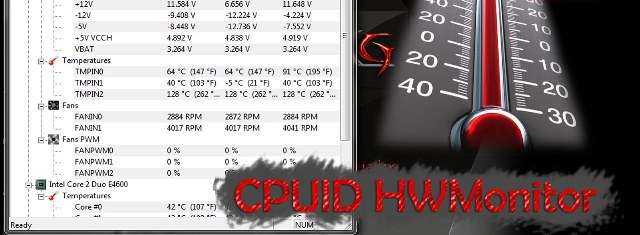
Možete instalirati program koji prati temperaturu procesora, kao i mnogo drugih korisnih informacija. Jedan od ovih programa se zove Otvori monitor hardvera (HWMonitor)i može se besplatno preuzeti sa zvaničnog sajta.
Ostali korisni programi:
Speedfan
Također možete saznati temperaturu različitih prijenosnih uređaja (procesor, tvrdi disk, matična ploča):
Saznajte u uputstvima ili na internetu koje granice temperature treba da se instaliraju na model vašeg laptopa i stavite 10 stepeni manje od ovog ograničenja. Unesite podatke u program.
Možete i da smanjite performanse procesora tako da se laptop ne zagreje:
Kako ohladiti laptop ako se pregrije?
Ako se vaš laptop ne pregrije, još uvijek može biti prilično vruć na dodir, što također nije jako dobro. Evo nekoliko načina za hlađenje laptopa:
Laptop dusting
Proverite (i očistite) hladnjak

Kada je laptop vruć, ispružite ruku do otvora za ventilaciju - ako iz njih ispusti topli zrak, onda hladnjak radi, ali ako skoro ne osjetite protok toplog zraka iz ventilacijskog otvora, hladnjak je začepljen prašinom ili jednostavno ne radi.
1. Isključite napajanje laptopa (isključite ga) i izvadite bateriju.
2. Odvrnite vijke i skinite poklopac.
3. Pronađite hladnjak i uklonite prašinu četkicom za zube ili četkom za boju, ili je zamijenite novom (ako hladnjak prestane raditi).
* Kancelarijski nož potrebno je ukloniti poklopac hladnjaka.
* Možda etil alkoholza čišćenje ostatka prašine u hladnjaku i masnoći (može se koristiti podmazivanje lanca bicikla) za podmazivanje hladnjaka.
* Može biti potrebno trenutačno ljepilo ili super-ljepiloza pričvršćivanje poklopca hladnjaka.
Kako očistiti laptop (video):
Šta da radim ako se laptop pregreje?
Ne radite na vrućini

Visoka temperatura vazduha i direktna sunčeva svetlost takođe utiču na pregrevanje laptopa. Čak i ako vaš laptop ne postane jako vruć, visoke ljetne temperature mogu stvoriti problem za vaš računar - može doći do propadanja baterije ili čak tvrdog diska.
Ako je moguće, držite laptop u hladu.
Laptop hlađenje

Laptop je dizajniran tako da koristiti na ravnoj površini. Na njegovoj stražnjoj strani se nalaze male gumene noge, koje ne samo da omogućuju da ostane nepomično, već ga i podignu tako da ima mjesta za protok zraka.

Ako držite laptop na krilu, laptop će biti jako vruće i može vas čak i malo spaliti.




